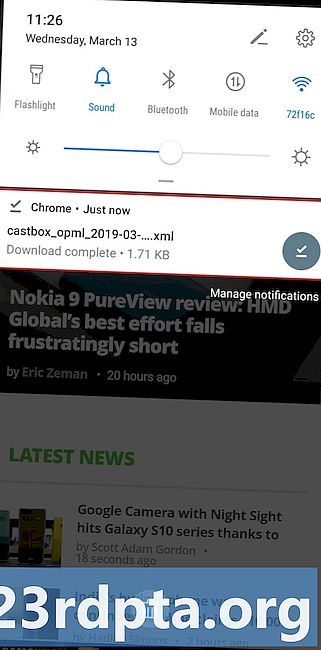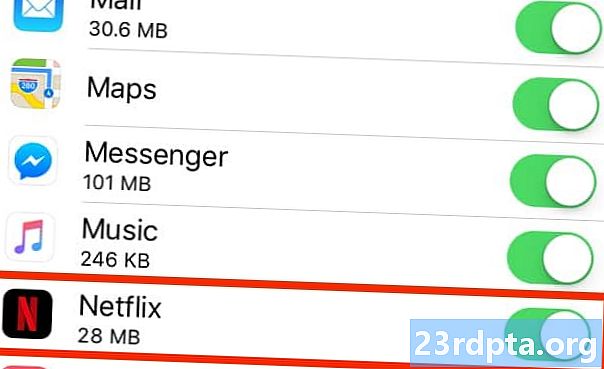Isi
- Google Home kiat dan trik
- Temukan teleponmu
- Ingat di mana Anda meninggalkan sesuatu
- Bagikan rumah pintar Anda
- Pelajari keluarga Anda dengan suara
- Dapatkan definisi kata
- Bermain permainan
- Frase / Pintasan Cepat
- Kontrol Chromecast Anda
- Kiat dan trik Chromecast
- Streaming konten lokal juga
- Tetap menggunakan remote TV Anda
- Mainkan game, bahkan yang dikendalikan gerakan
- Pamerkan foto liburan Anda
- Aktifkan Mode Tamu
- Lebih banyak lagi cakupan Beranda Google

> Apa itu Asisten Google dan produk apa yang menggunakannya?
Google Home kiat dan trik
Temukan teleponmu
Setelah sebelumnya mengandalkan pengaya IFTTT, Google baru-baru ini memperkenalkan kompatibilitas asli untuk menemukan ponsel Anda dengan pembaruan perangkat lunak Home terbaru. Salah satu kiat Google Home dapat membuat ponsel Anda berdering ketika Anda membiarkannya di bawah bantal atau di ruangan lain, bahkan ketika ponsel dalam kondisi diam.
Untuk memastikan fitur ini berfungsi, Anda harus menggunakan akun Google yang sama di ponsel dan hub Beranda. Google seharusnya dapat memanggil telepon Anda jika terhubung ke jaringan seluler atau Wi-Fi. Ini tidak wajib, tetapi mengaktifkan pengaturan lokasi Anda mendukung fitur Kunci & Hapus sebagai bagian dari Google Temukan Ponsel Saya. Anda juga dapat melihat semua perangkat Anda yang terlihat di Android.com/find.
Ingat di mana Anda meninggalkan sesuatu
Selain menemukan ponsel Anda, salah satu fitur Google Home juga dapat berfungsi sebagai pengingat praktis untuk semua item penting, namun mudah dilupakan yang tersebar di sekitar rumah Anda, seperti paspor atau kunci rumah. Misalnya, katakan sesuatu di sepanjang baris "Oke, Google, paspor saya ada di dalam lemari arsip" dan akan teringat ketika Anda kemudian bertanya, "Hei, Google, di mana paspor saya?"
Bagikan rumah pintar Anda
Saling menukar kata sandi Wi-Fi dengan tamu adalah tugas yang paling berat, dan mengatur teman di rumah pintar Anda bahkan lebih sulit, terutama jika mereka hanya ingin memberikan lagu baru untuk Anda periksa. Salah satu fitur Beranda Google membuat proses ini lebih sederhana dengan "Mode Tamu."
Mengaktifkan fitur Google Home ini dalam pengaturannya memungkinkan orang lain dengan aplikasi Home untuk terhubung dengan cepat ke perangkat rumah Anda dengan mengeluarkan PIN empat digit yang tidak terdengar ke ponsel cerdas tamu Anda. Sederhana.

Pelajari keluarga Anda dengan suara
Banyak fitur Google Home yang paling berguna, seperti mengelola kalender Anda atau mendapatkan saran lalu lintas untuk rute Anda untuk bekerja, terikat dengan akun Google unik Anda. Untungnya Anda dapat menambahkan beberapa akun ke Beranda Google Anda, yang memungkinkan asisten Anda mengenali perintah dari masing-masing anggota keluarga dengan suara saja. Dengan cara ini dimungkinkan bagi setiap anggota keluarga untuk menambahkan item baru ke kalender mereka sendiri atau menerima laporan berita khusus di pagi hari.
Baca Selanjutnya: Praktik langsung aplikasi Google News: Agregator berita serba bisa semua
Ingin menguji apakah Google memperhatikan? Tanyakan "Siapakah saya?" Atau "Siapa nama saya?" Dan semoga asisten rumah Anda dapat membedakan setiap orang.
Dapatkan definisi kata
Pernah mengambil jeda untuk merenungkan kata atau frasa saat membaca buku atau artikel? Salah satu fitur Beranda Google juga dapat membantu. Cukup tanyakan "Apa arti 'kepausan'?" Dan Anda akan melihat apa yang saya maksudkan.
Jika Anda ingin memperluas kosa kata Anda lebih lanjut, Google dapat membantu Anda dengan kata-kata hari ini juga.
Bermain permainan
Bosan? Salah satu kiat Google Home dapat memberi Anda sesuatu untuk dilakukan beberapa menit, berkat sejumlah game. 20 Pertanyaan adalah permainan menebak klasik dan dengan integrasi aplikasi pihak ketiga Anda dapat mencoba dengan "Oke, Google, izinkan saya berbicara dengan Akinator." Pikirkan seorang selebriti, jawab pertanyaan Akinator dengan ya atau tidak, dan hanya dalam beberapa putaran itu akan menebak siapa yang Anda pikirkan.
Google Home memiliki sejumlah game dan hiburan yang diaktifkan dengan suara, dari trivia serba cepat hingga kuis geografi, atau bahkan pilihan lelucon Ayah yang dikuratori. Untuk melihat semuanya, jelajahi bagian Game & Menyenangkan di aplikasi Google Home.

Frase / Pintasan Cepat
Beberapa fitur Beranda Google menyertakan beberapa pintasan praktis untuk beberapa frasa yang paling sering Anda ucapkan. Jika Anda bosan meminta stasiun radio favorit atau daftar putar saat bersantai setelah bekerja, Anda dapat menyiapkan pintasan "Oke, Google, dinginkan" untuk menanganinya. Opsi yang sepenuhnya dapat disesuaikan ini tersimpan di bawah Pengaturan> Pengaturan Lainnya> Pintasan di aplikasi Beranda.
Google baru-baru ini memperluas daftar frasa cepat ini untuk memicu banyak informasi hanya dengan satu frasa. Jadi misalnya, mengatakan "selamat pagi" dapat memberi Anda cuaca, lalu lintas ke kantor, dan berita utama. Integrasi dengan perangkat lain, seperti penerangan rumah atau termostat, diharapkan dalam waktu dekat juga, sehingga pengguna dapat mengatur rutinitas yang lebih kompleks.
Oh, tahukah Anda bahwa Anda tidak perlu mengatakan "Oke, Google"? Santai "Hei, Google" melakukan trik juga. Tips Home Google lainnya yang bisa Anda coba.
Kontrol Chromecast Anda
Memperluas rumah pintar Anda di luar satu hub Google Home membuka dunia berbagai kemungkinan. Pengaya pertama yang harus Anda pertimbangkan adalah Chromecast, membebaskan TV Anda untuk melakukan streaming apa saja dari internet.
Baca Selanjutnya: Bagaimana cara menggunakan Beranda Google dengan Chromecast?
Tidak menggunakan perintah suara, Anda dapat memulai video pilihan Anda dari YouTube atau layanan streaming Netflix. Hal yang sama berlaku untuk Spotify, Google Play Music, TuneIn, dan situs musik lainnya. Anda juga dapat mencari sesuatu yang kurang spesifik, seperti panduan video resep, dan Google akan mengirimkan hasil video langsung ke Chromecast Anda. Google Home juga mendukung kontrol jeda, lewati, dan volume melalui suara, sehingga Anda tidak perlu menjangkau ponsel atau remote Anda.
Kiat dan trik Chromecast
Streaming konten lokal juga
Google Chromecast adalah semua tentang streaming internet, jadi mengirimkan konten lokal ke TV Anda dibiarkan sedikit ketinggalan jaman. Menggunakan Chrome untuk mengalirkan desktop PC Anda atau opsi Cast screen / audio ponsel Anda kurang dari solusi yang ideal, tetapi untungnya aplikasi Android seperti Plex, AllCast, dan LocalCast dapat membantu mengatur koleksi media rumah Anda untuk dikirim langsung ke TV Anda.
Baca Selanjutnya: Kiat berwawasan untuk membantu Anda menggunakan Google Penelusuran dengan cara yang benar!
Jika Anda pengguna Plex, instal Server Media Plex pada PC Anda atau di mana pun Anda menyimpan sebagian besar pustaka video Anda, dan Anda akan dapat menggunakan pustaka Anda menggunakan telepon Anda. AllCast dan LocalCast membuka fungsionalitas serupa untuk media di ponsel Anda, server media DLNA / UPnP, dan bahkan file yang disimpan di platform penyimpanan cloud DropBox and Drive. Anda tidak harus dibatasi untuk YouTube dan aplikasi video lainnya.

Tetap menggunakan remote TV Anda
Mampu memainkan, menjeda, dan menyesuaikan volume konten yang Anda buat dari ponsel Anda cukup praktis, tetapi itu tidak selalu merupakan solusi terbaik jika ponsel Anda perlu diisi ulang atau bahkan jika itu hanya di ruang lain. Untungnya Chromecast mendukung kontrol jarak jauh TV biasa untuk jeda / bermain, dll. Anda hanya perlu TV yang kompatibel dengan HDMI-CEC (Kontrol Elektronik Konsumen), dan nyalakan Routing Control Pass Pass yang dihidupkan dalam pengaturan TV.
Manfaat tambahan dari mengaktifkan Kontrol Routing HDMI-CEC adalah bahwa TV akan dipaksa untuk beralih ke input Chromecast segera setelah Anda mulai memutar konten. Jadi tidak ada lagi bergulir melalui saluran input HDMI.
Beberapa produsen TV menyebut nama HDMI-CEC yang berbeda. Berikut daftar singkat untuk beberapa merek paling populer: Samsung menyebutnya Anynet +; Sharp menyebutnya Aquos Link; Phillips menyebutnya EasyLink; LG menyebutnya SimpLink; dan Sony menyebutnya BRAVIA Link.
Mainkan game, bahkan yang dikendalikan gerakan
Anda tidak hanya perlu mengalirkan musik dan video ke Chromecast Anda, game juga sangat layak. Faktanya, ada game yang dirancang khusus untuk Chromecast yang tersedia untuk diunduh dari Play Store, jadi itu bukan sekadar kasus menampilkan layar Android Anda ke layar lebar. Anda dapat melihat daftar mitra lain yang didukung di sini.
Jika Anda ingin sesuatu yang sedikit lebih eksperimental, Anda harus mencoba Super Sync Sports, yang dimainkan melalui kontrol gerak dari ponsel Anda. Tambahkan game ke Chrome, masukkan halaman web dari laptop Anda ke TV Anda, dan mulailah bermain di layar lebar dengan hingga 4 pemain.

Pamerkan foto liburan Anda
Chromecast sudah menampilkan beberapa wallpaper yang terlihat cukup bagus ketika tidak menampilkan acara favorit Anda, tetapi Anda juga bebas untuk menyesuaikan gambar dan informasi yang ditampilkan di layar lebar. Masuk ke aplikasi Beranda dan kemudian ke pengaturan Latar Belakang untuk Chromecast Anda, dan Anda dapat memilih gambar dari berbagai sumber, termasuk Foto Google, Facebook, dan Flickr.
Dipasangkan dengan Google Home, Anda juga dapat meminta untuk menampilkan foto dari lokasi tertentu, bulan, atau orang langsung ke TV Anda. Jika Anda adalah pengguna Foto Google, Anda akan menemukan gambar Anda secara otomatis diurutkan ke dalam berbagai kategori berkat algoritma intelijen layanan. Ini adalah cara praktis untuk memamerkan foto liburan terbaru Anda.
Aktifkan Mode Tamu
Sama seperti untuk Beranda Google, Anda tidak perlu dipusingkan dengan kode Wi-Fi untuk memungkinkan tamu Anda memberikan konten ke Chromecast Anda. Buka aplikasi Beranda dan pengaturan Chromecast Anda. Dari sini Anda dapat mengaktifkan Mode Tamu, yang menggunakan pengaturan Lokasi tamu dan pemasangan audio untuk menghubungkan dengan cepat jika mereka berada dalam jarak 25 kaki dari perangkat.
Lebih banyak lagi cakupan Beranda Google
Punya tips Google Home atau Chromecast sendiri atau apakah kami kehilangan fitur Google Home? Beri kami satu baris di komentar di bawah ini.
- Pembicara pintar terbaik - apa saja pilihan Anda?
- Layanan Beranda Google - panduan lengkap
- Aplikasi Beranda Google teratas